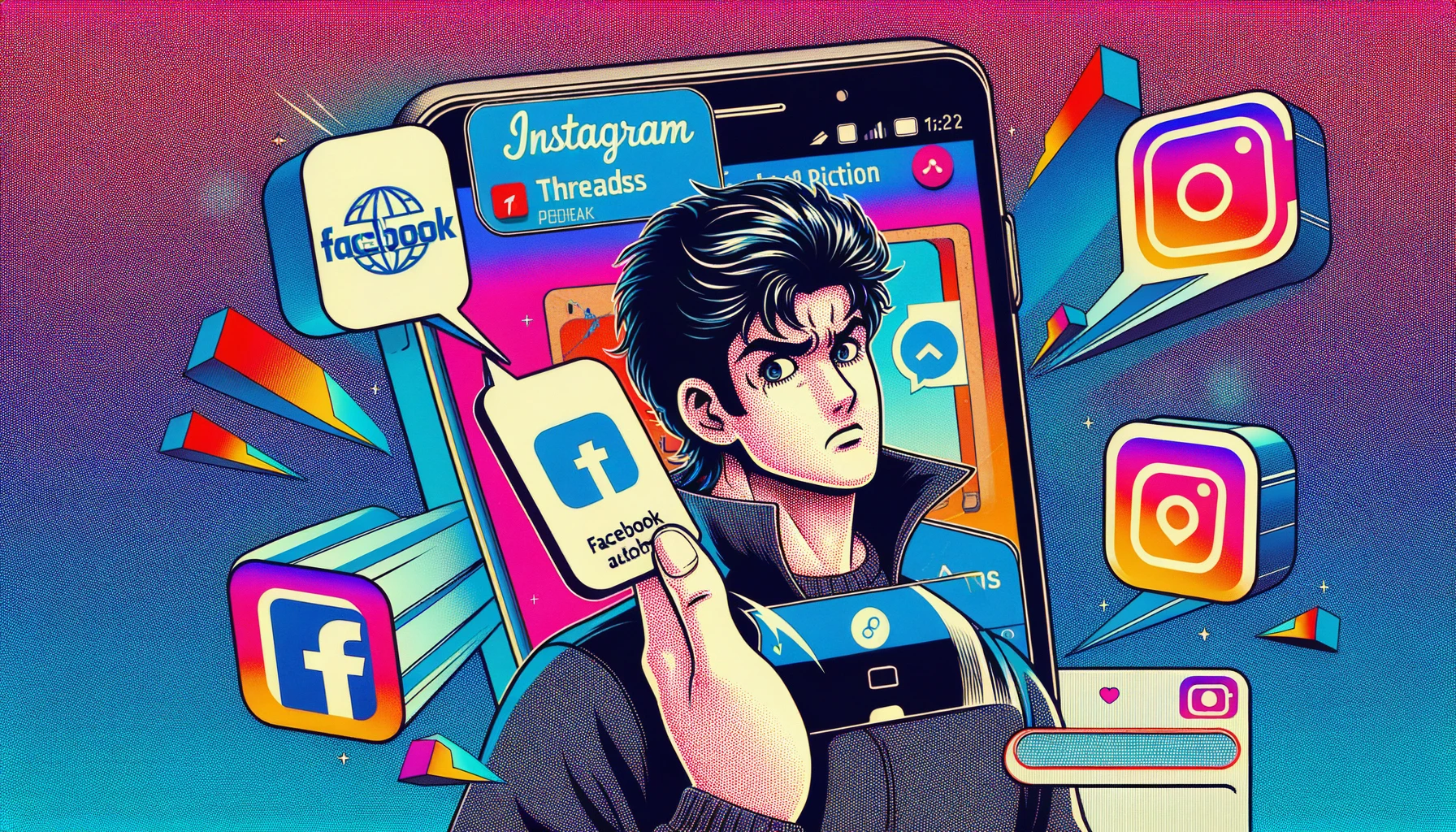インスタに投稿すると、「Threadsに投稿された!」「Facebookにも載ってる!」みたいな人が増えているような気がします。これは実にお節介な機能が働いている結果です。
とにかく勝手に投稿されたくない人は、これらの機能をオフにしておきましょう。
Instagramの投稿は連携しているアカウントへ自動投稿される
Instagramは、Meta(旧Facebook)が運営する写真共有SNSです。見事にバズったSNSで、個人ユーザー以外にも色々な企業が参加しており、インスタからインフルエンサーも多数登場するなど、いい感じに盛り上がっています(一時期の熱狂よりは落ち着いている感はありますが)。
さて、このInstagramですが、サービス立ち上げのときは別の会社が運営していました。しかし2012年4月、イケイケだった当時のFacebookに買収されて、今に至ります。
このような歴史があるため、InstagramはFacebookで使っているアカウントに紐付けることが可能です。そして、紐付けるとInstagramで投稿したものがFacebookへ自動投稿できるようになるのですね。
これは一見便利そうな機能なのですが、InstagramとFacebookを別々に使いたい人にとっては実にお節介な機能と言えます。
さらに、Metaは2023年にX(旧Twitter)に対抗するサービスとして「Threads」をリリースしました。こちらは短文を投稿できるSNSで、まさにインスタ版X(Twitter)といった内容。こちらはインスタの一部という位置づけのようです。なので、ThreadsのアカウントはInstagramと共通のものを使います。つまり、Instagramで投稿したものが当然のようにThreadsへ自動で投稿されてしまうのです。
どれも性格の違うサービスなので、インスタに投稿したものをシェアしたくないという人の方が多いんじゃないでしょうか。しかし、初期設定ではまとめて投稿するように設定されているので、これがイヤな人は設定を変更しておきましょう。
FacebookやThreadsへの自動投稿をオフにする
これまで説明してきたとおり、Instagramに投稿したものは、FacebookとThreadsへ自動投稿できます。これらを防ぐ方法は、その都度オフにする方法と常にオフにする方法の2つがあります。
投稿のたびにオフにするか選ぶ
FacebookやThreadsに同時投稿するかどうかは、Instagramに投稿する際に決めたいという場合は、Instagramでシェア画面まで進み、画面下部にある各SNS名のスイッチを操作します。
オフにすれば、そのSNSには投稿されません。ただし、次回の投稿時はスイッチが元に戻っているので、毎回指定する必要があります。
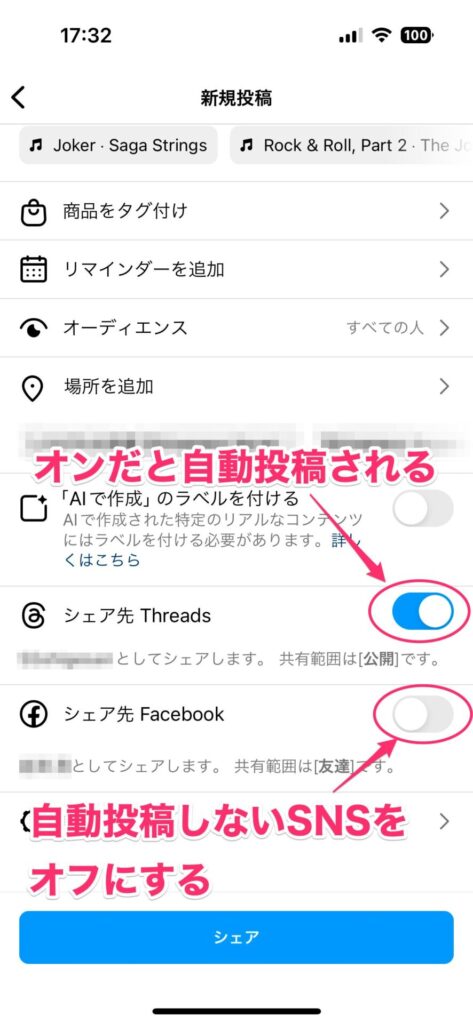
毎回オフになるように設定する
毎回指定するのは面倒という人は、常にオフになるように設定しておきましょう。
Instagramのシェア画面まで進んだら、画面下部の「詳細設定」をタップ。
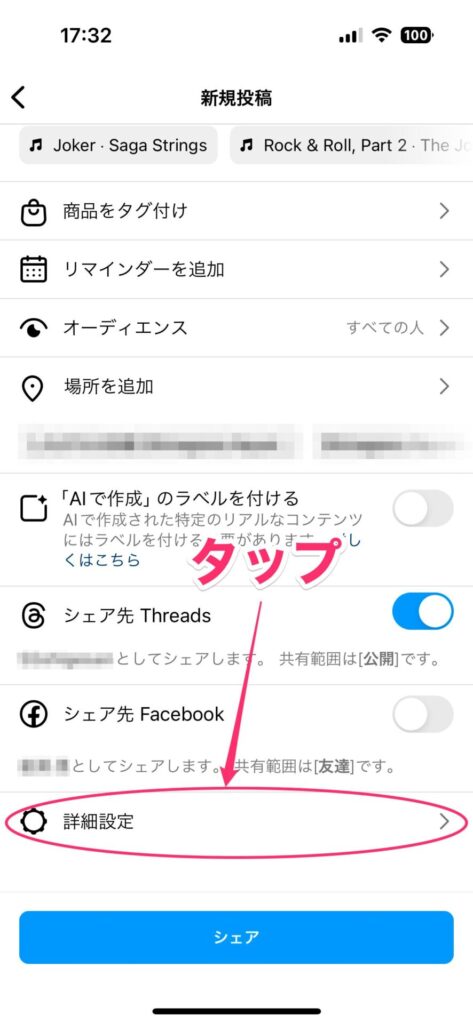
詳細設定画面が表示されるので、「自動シェア」のスイッチをオフにします。これでオフにしたサービスには投稿されなくなります。
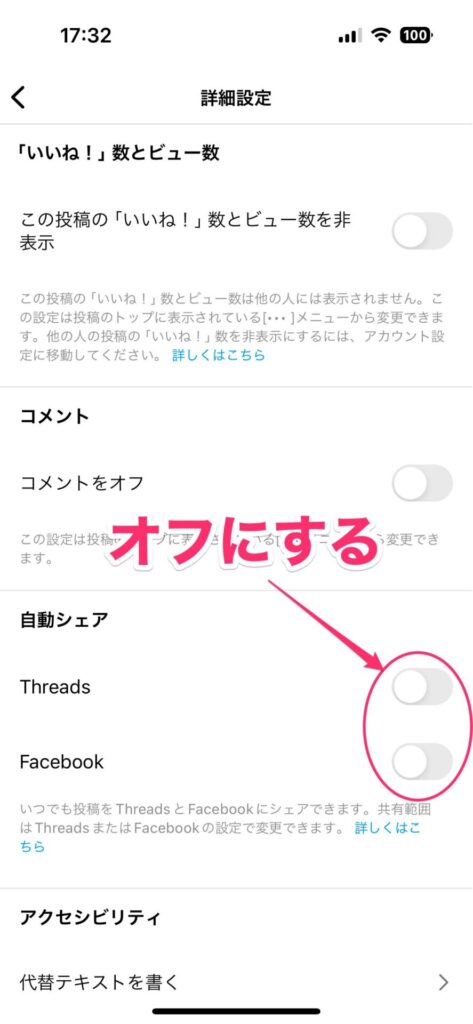
別々に運用している人は要注意
Instagramと一緒にFacebookやThreadsに投稿したい人なら便利な機能ですが、そうでない人にとっては非常にお節介な機能です。
特にFacebookは実名が基本なので、リアルな知り合いが多いSNS。一方Instagramはネット上の繋がりがメインになると思うので、比較的自由に投稿している雰囲気。このように方向性が全然違うので、インスタのノリで投稿したものをリアルな知り合いに見られると非常に気まずい(事によってはヤバイ)ことになりかねません(Threadsはまぁ、なんというか独特のノリ)。
ちなみに、この自動投稿オフの機能が使えるようになったのは2023年11月。それまでは、機能をオフにできなかったので、確実に自動投稿されていたのでした。怖いですね。
というわけで、もし同時投稿という機能に気付いていない人は、すぐにでも設定を見直しておいた方がいいでしょう。